Word格式刷连续使用重复应用技巧
在日常办公中,Microsoft Word的格式刷功能是提升文档编辑效率的强大工具,尤其当我们需要为多个内容应用相同格式时,它能显著减少重复操作的时间。许多用户习惯为文章添加统一格式,但面对相似段落或文本时,手动调整耗时费力。掌握格式刷的连续刷和重复使用方法,能让我们事半功倍。接下来,我将详细讲解具体操作流程,帮助您快速上手。
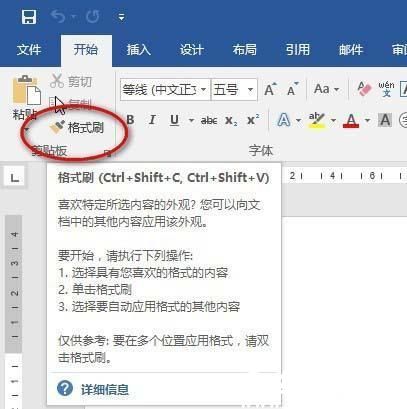
格式刷怎么重复使用
使用格式刷重复应用格式,首先需要了解快捷键操作,这能极大提升工作效率。复制格式的快捷键为Ctrl + Shift + C,而粘贴格式则使用Ctrl + Shift + V。熟练掌握这些组合键,能让您在编辑文档时如虎添翼,无需反复点击按钮。
复制文本格式的具体步骤如下:第一步,使用鼠标选中文档中已设置好格式的文本内容。第二步,转到Word界面的“开始”功能区,在“剪贴板”组中找到“格式刷”按钮并单击,此时鼠标指针会变成一个画笔图标加“i”形状。第三步,按住鼠标左键拖动,覆盖需要应用相同格式的文本区域。这个过程简单直观,但注意要确保选中源格式文本完整,避免遗漏关键属性。

复制段落格式的操作略有不同,因为段落格式包括对齐、缩进等整体设置。第一步,使用鼠标选中完整段落以携带其格式,注意必须包含段落标记或定位光标于段落内。如果仅选择段落末尾标记,也能实现格式复制。第二步,单击“开始”功能区“剪贴板”组的“格式刷”按钮,鼠标指针同样显示为画笔加“i”形状。第三步,单击目标段落即可应用格式。若需同时复制文本和段落格式,需拖动覆盖整个段落区域。这种分步操作确保格式一致性,适用于标题或列表等场景。
要实现格式刷多次用途,即连续刷多个位置,关键在于双击“格式刷”按钮。通常,单次点击只能应用一次格式,但双击后鼠标指针会保持画笔状态,可无限次应用于不同文本或段落。完成后,按键盘ESC键或再次单击“格式刷”按钮停止使用。例如,假设文档中有多个词汇如“精彩”和“注意”需要统一设置为红色粗体,先选中已格式化的“精彩”,双击“格式刷”,再逐个应用到“注意”等词汇上。这种方法避免了重复操作,特别适合长文档编辑。
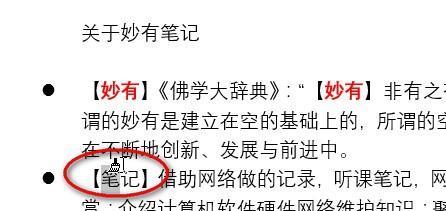
此外,格式刷功能还支持在不同Word文档间进行格式化操作,极大扩展了其应用范围。只需打开多个文档窗口,先在一个文档中复制源格式,再切换到另一文档应用即可。这提升了跨文件协作的效率,尤其适用于团队项目或报告整合。总之,通过熟练掌握这些技巧,您能轻松实现格式刷的连续刷和重复使用,大幅优化Word编辑体验。记住,实践是巩固知识的最佳方式,多尝试不同场景以提升熟练度。
相关下载
相关文章
更多+-
11/19
-
11/19
-
11/19
-
11/19
-
11/18
手游排行榜
- 最新排行
- 最热排行
- 评分最高

